使用U盘装启动系统教程(轻松学会使用U盘创建启动系统)
在现代科技时代,电脑已经成为人们生活和工作中不可或缺的一部分。然而,有时我们可能会遇到电脑系统崩溃、无法启动或需要重装系统的情况。而使用U盘装启动系统则成为了一种简单、快捷的解决方案。本文将为您详细介绍使用U盘装启动系统的方法和步骤,让您轻松学会。
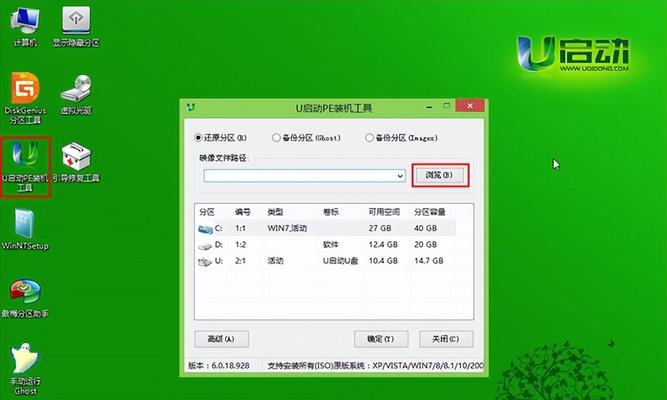
准备工作:选择合适的U盘
为了成功装启动系统,您需要选择一个合适的U盘作为启动介质。这里建议选择容量不小于8GB的U盘,并确保其可靠性和稳定性。
下载启动系统文件
在开始制作U盘启动系统之前,您需要先从官方网站上下载相应的系统镜像文件,确保与您的电脑型号和系统版本相匹配。
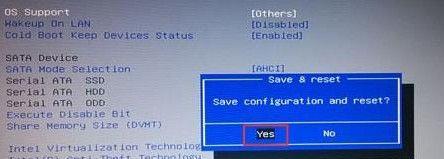
格式化U盘
在制作U盘启动系统之前,您需要先将U盘进行格式化操作,以确保其无任何存储数据和分区。插入U盘后,打开“我的电脑”,找到对应的U盘,右键点击选择“格式化”。
创建启动盘
接下来,您需要使用专门的工具将系统镜像文件写入U盘中,创建启动盘。常用的工具有Rufus、UltraISO等,根据软件的指引选择正确的系统镜像文件和U盘,然后点击开始创建。
设置BIOS
在装启动系统之前,您需要进入电脑的BIOS设置界面,将U盘设为第一启动项。通常,在开机时按下Del或者F2键即可进入BIOS设置,然后找到“启动顺序”选项,并将U盘移动到首位。
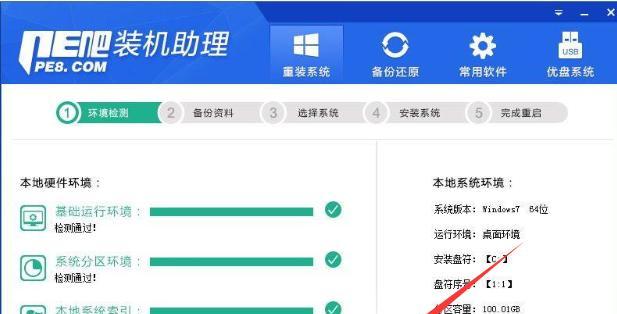
重启电脑
完成BIOS设置后,保存并退出BIOS界面。随后,您需要重启电脑,并确保U盘插入电脑。系统将自动识别U盘并从中启动。
安装系统
一旦成功启动U盘装载的系统镜像文件,您将进入系统安装界面。按照屏幕上的指示,选择安装选项、目标磁盘和系统版本,并进行相关设置和确认。
等待安装
安装过程可能需要一段时间,请耐心等待。在此期间,您可以根据系统的提示完成相应的设置,例如选择语言、网络连接等。
系统初始化
安装完成后,系统将自动进行初始化操作,并在此过程中进行基本设置和安装所需的驱动程序。请确保电脑的电源充足,并保持网络连接稳定。
重启电脑
当系统初始化完成后,您将被提示重启电脑。请按照提示操作,同时记得拔掉U盘,以免再次启动时进入U盘的启动模式。
进入新系统
重启后,您将进入全新安装的操作系统界面。此时,您可以根据个人喜好和需求进行进一步的设置和优化。
安装驱动和软件
为了更好地使用新系统,您可能需要安装一些必要的驱动程序和常用软件。这可以通过官方网站或者驱动程序安装工具来完成。
备份重要数据
在使用新系统之前,建议您对原来的数据进行备份,以免数据丢失或损坏。可以使用U盘、外部硬盘或云存储等方式进行备份。
系统更新和维护
安装完成后,定期进行系统更新和维护是非常重要的。通过更新补丁和杀毒软件等操作,您可以保持系统的稳定和安全。
通过本文的教程,您学会了使用U盘装启动系统的方法和步骤。希望这些内容对您在遇到电脑系统问题时能提供一些帮助和指导,让您轻松解决问题。记住,备份重要数据、选择合适的U盘和系统镜像文件、按照正确的步骤操作,您就能成功地使用U盘装启动系统。祝您成功!
标签: 盘装启动系统教程
相关文章

最新评论